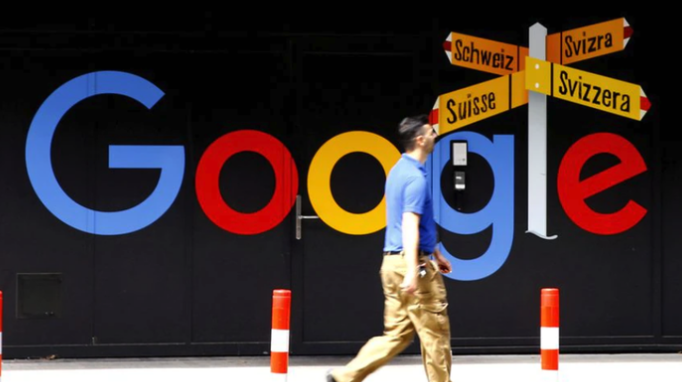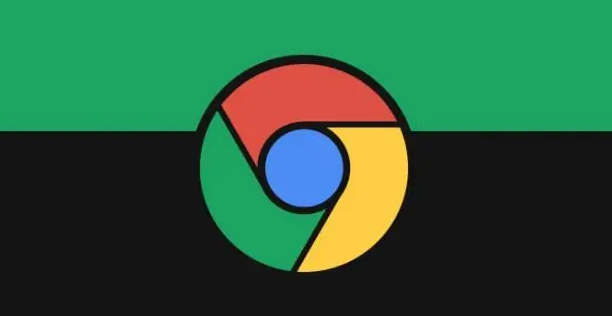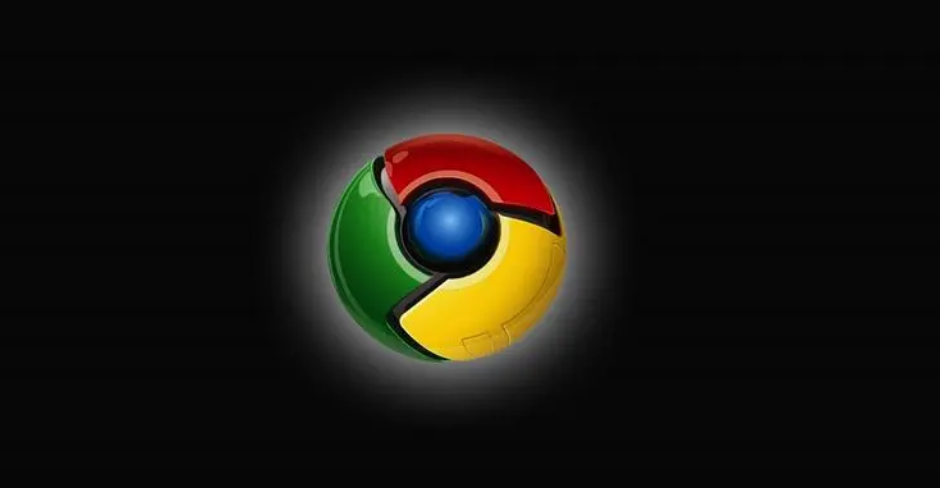当前位置:
首页 >
谷歌浏览器书签导入导出操作流程详细教程
谷歌浏览器书签导入导出操作流程详细教程
时间:2025-08-04
来源:谷歌浏览器官网
详情介绍

1. 书签导出操作流程:打开谷歌浏览器,点击右上角的三个竖点图标,选择“书签”,再点击“书签管理器”。在书签管理器页面的左上角,找到并点击“更多”按钮,在弹出的菜单中选择“将书签另存为...”。在弹出的对话框中,选择保存位置,并输入文件名,通常默认文件名为“bookmarks.”,文件格式一般为HTML,也可根据需要选择其他格式,但HTML格式通用性和兼容性较好。点击“保存”按钮,等待片刻,书签文件即会被成功导出至您设定的位置。
2. 书签导入操作流程:打开谷歌浏览器,点击右上角的三个竖点图标,选择“书签”,再点击“书签管理器”。在书签管理器页面的左上角,找到并点击“更多”按钮,在弹出的菜单中选择“导入书签”。在弹出的窗口中,选择之前导出的书签HTML文件,点击“打开”或“导入”按钮,等待片刻,书签即可成功导入到谷歌浏览器中。
继续阅读